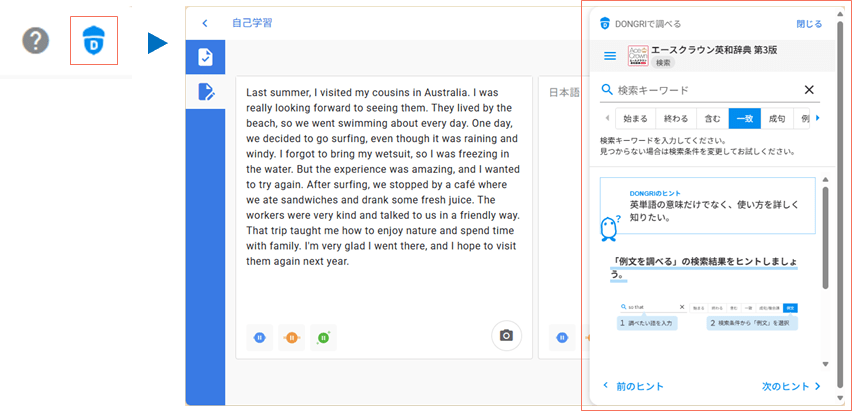ライティングやスピーチ学習のサポート機能
Qulmeeでは、生徒が書いたライティング課題やスピーチ原稿を登録して、音読練習ができます。英文の登録やライティングの添削に有効な機能を紹介します。
カメラ・画像で英文を読み取り
手書きのノートや教科書・副読本などをカメラで撮影し、自己学習機能の英文に登録できます。
*この機能は「スタンダードプラン」を採用の学校でのみ、ご利用いただけます。
1先生から配信された指示文課題や自己学習機能で、英文を登録する画面を開きます。カメラのアイコンを選択し、画像の読み込み方法を選択します。
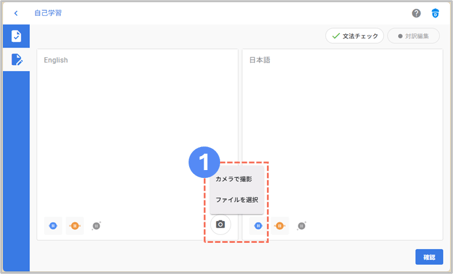
2「カメラで撮影」を選択した場合、カメラが起動します。
読み込む英文を撮影してください。
「ファイルを選択」した場合、読み込みたい英文の画像を選択してください。
3読み込みたい英文が表示されている箇所を範囲選択し、「解析」を選択します。
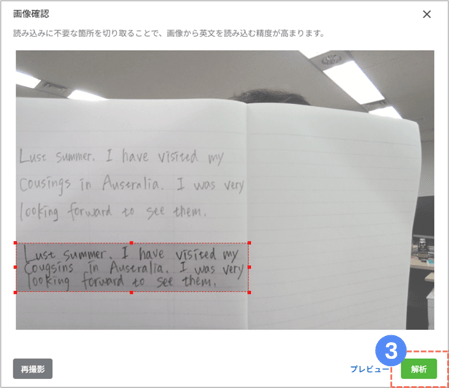
4Qulmeeに読み込む英文の+を選択すると、英文入力画面にテキストが挿入されます。
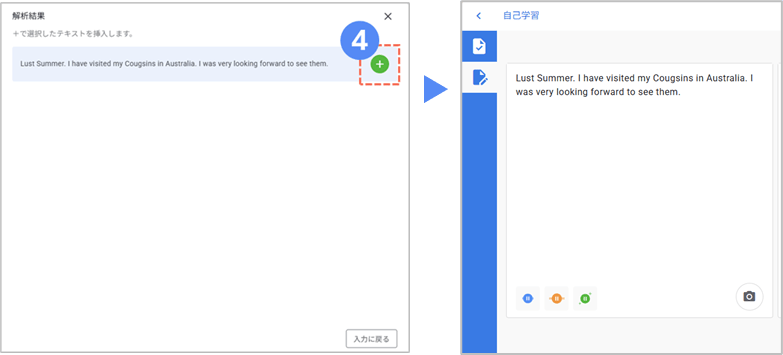
画像読み込みのポイント
手書きの英文を読み込む場合、字形によっては正しく読み取れない場合があります。また、行間が大きくあいている場合、分割して一文が表示されることがあります。再度読み込むか、英文入力画面にテキストを挿入後これらを修正してください。
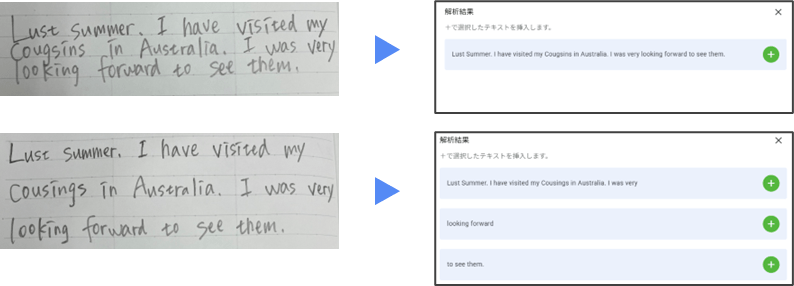
AI文法チェック
「AI文法チェック」では、AIによるライティングの添削ができます。添削の視点は「スペル・文法・語彙選択」の3つです。また、AIの添削内容について、英和辞典を参照して正しい用法や例文を確認することができます。
*この機能は「スタンダードプラン」を採用の学校でのみ、ご利用いただけます。
*AIの添削には誤りを含む可能性があります。辞書で単語の意味や使い方を確かめながら使用してください。
1入力画面に英文を入力・読み込みます。「文法チェック」を選択すると、AIが英文を添削します。
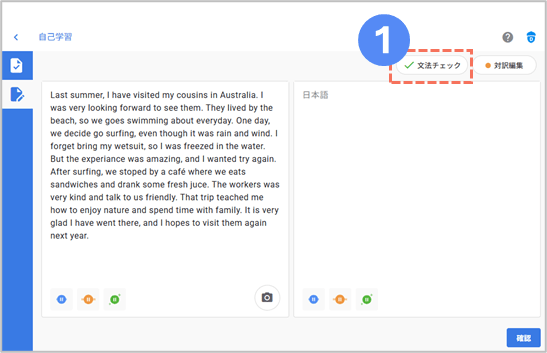
2スペル・文法・語彙選択の視点で修正が必要な箇所を取り出し、AIがヒントを提案します。ヒントを見て、入力画面の英文を正しい表現に修正します。
3AIのヒントだけでは正しい表現がわからない場合、AIの修正案を見ることができます。修正案を見て、入力画面の英文を正しい表現に修正します。
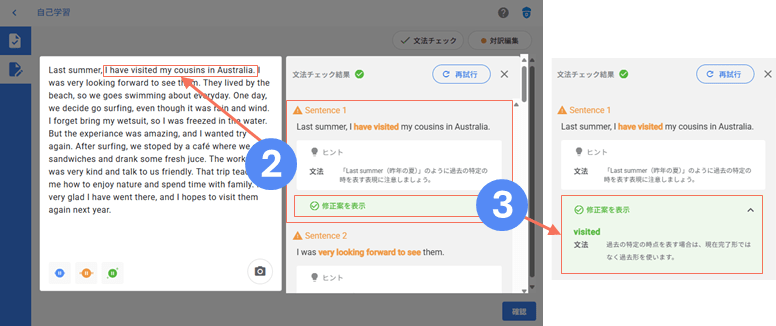
4AIの添削内容について、英和辞典を参照して正しい用法や例文を確認することができます。英文入力画面の単語をダブルクリックすると、画面右側に辞書が表示されます。
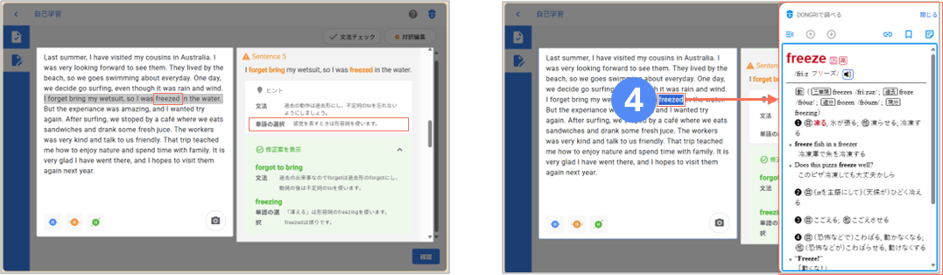
5入力に誤りが検出されない場合は、以下の画像の表示になります。入力画面に戻り、英文の編集、登録作業を続けてください。
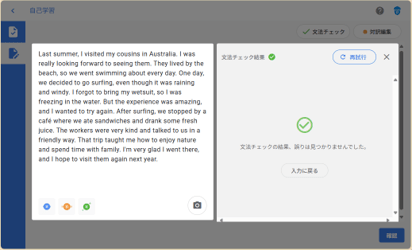
辞書表示の仕方
画面右上にある辞書アプリDONGRIのアイコンを選択する方法でも、辞書画面を表示できます。キーワードを入力して検索や、索引等から調べることも可能です。